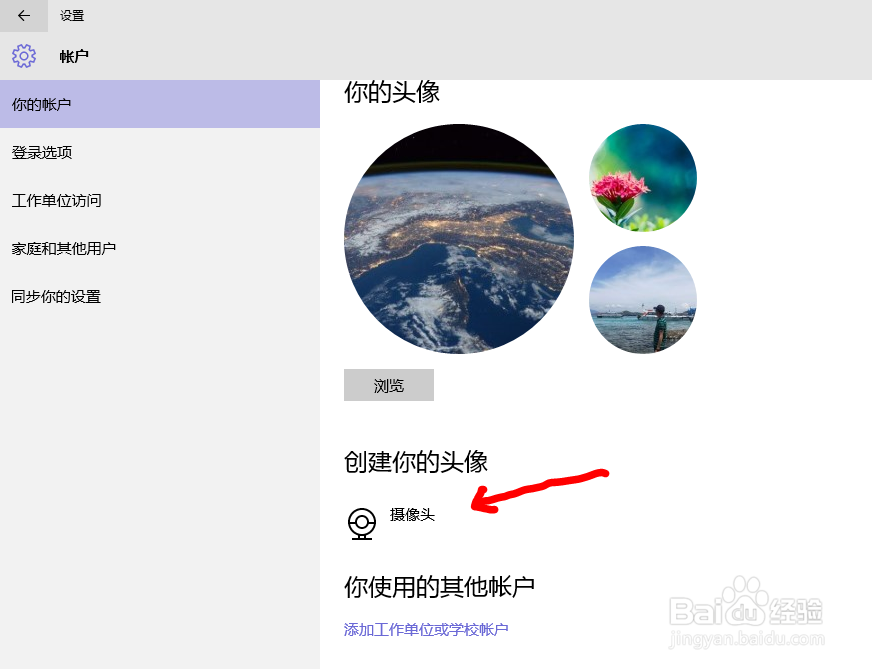1、第一步:按Win系统键按下键盘上的win系统键,或者鼠标点击系统图标,如图所示。
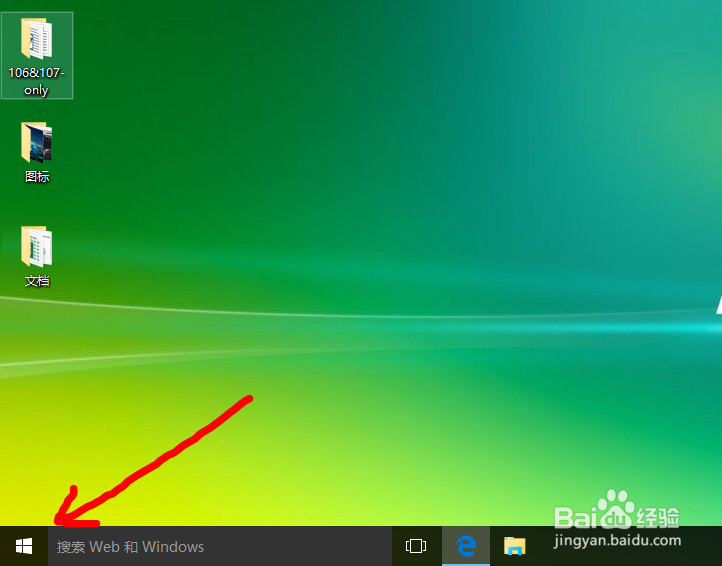
2、第二步:打开【设置】如图所示,点击左下角的【设置】图标。
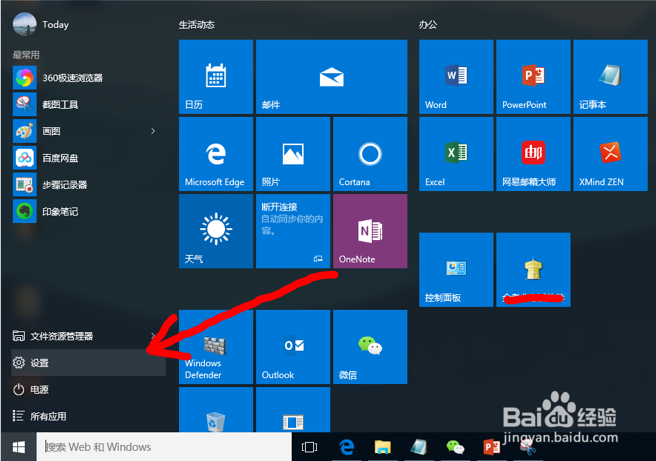
3、第三步:打开【账户】如图所示,在选项中点击【账户】图标。
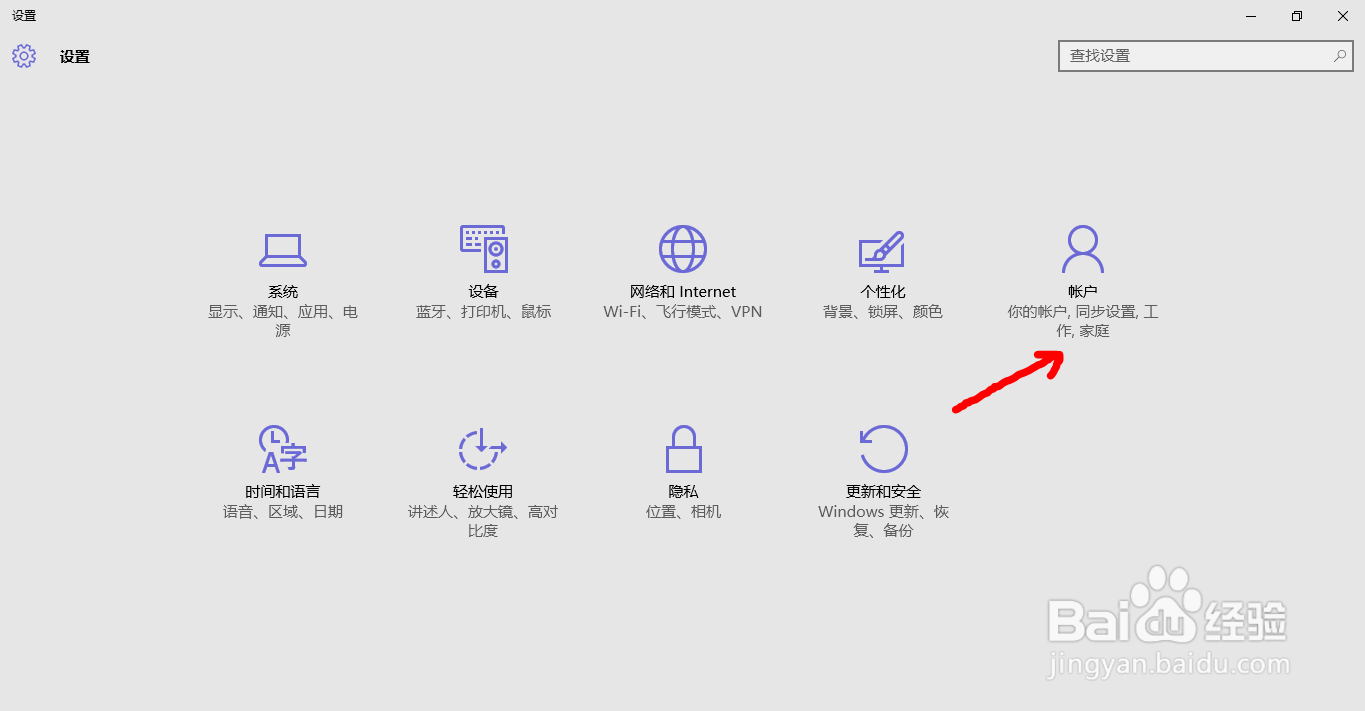
4、第四步:打开【你的账户】如图所示,在左侧选项中点击【你的账户】图标。
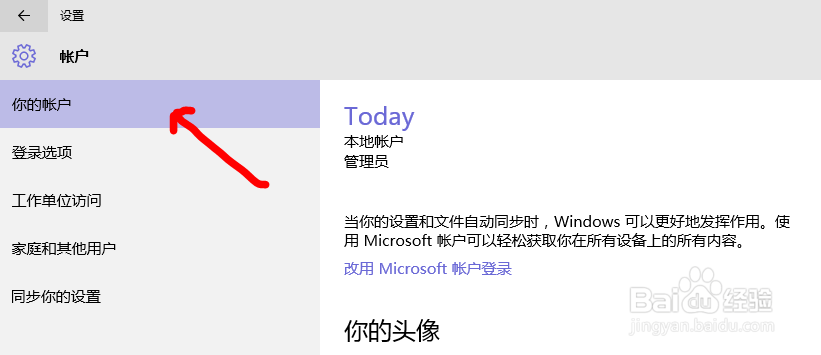
5、第五步:拍摄个人头像如图所示,打开【摄像头】对焦,即可拍摄照片,并自动设置为最新的电脑头像!
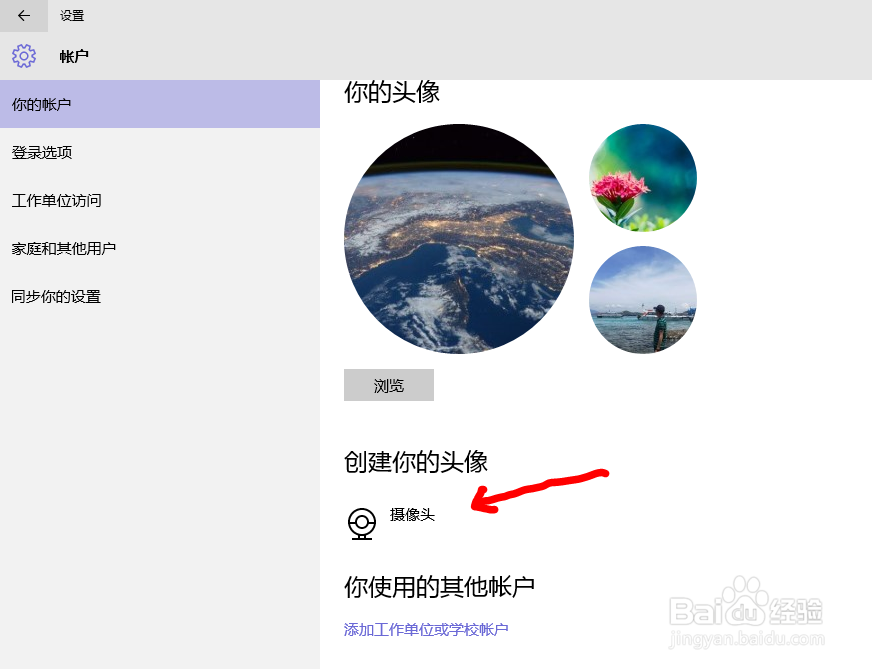
时间:2024-10-11 22:53:20
1、第一步:按Win系统键按下键盘上的win系统键,或者鼠标点击系统图标,如图所示。
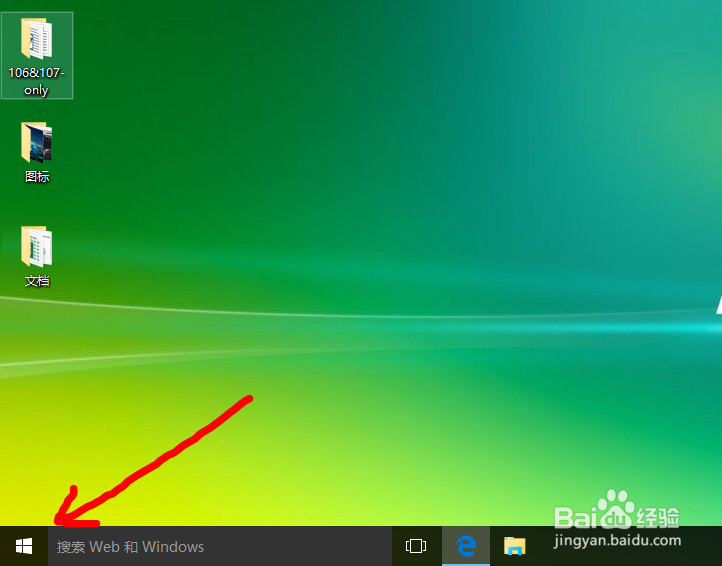
2、第二步:打开【设置】如图所示,点击左下角的【设置】图标。
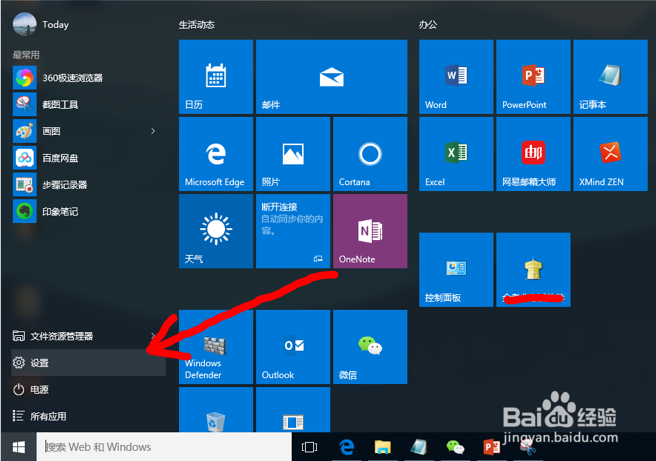
3、第三步:打开【账户】如图所示,在选项中点击【账户】图标。
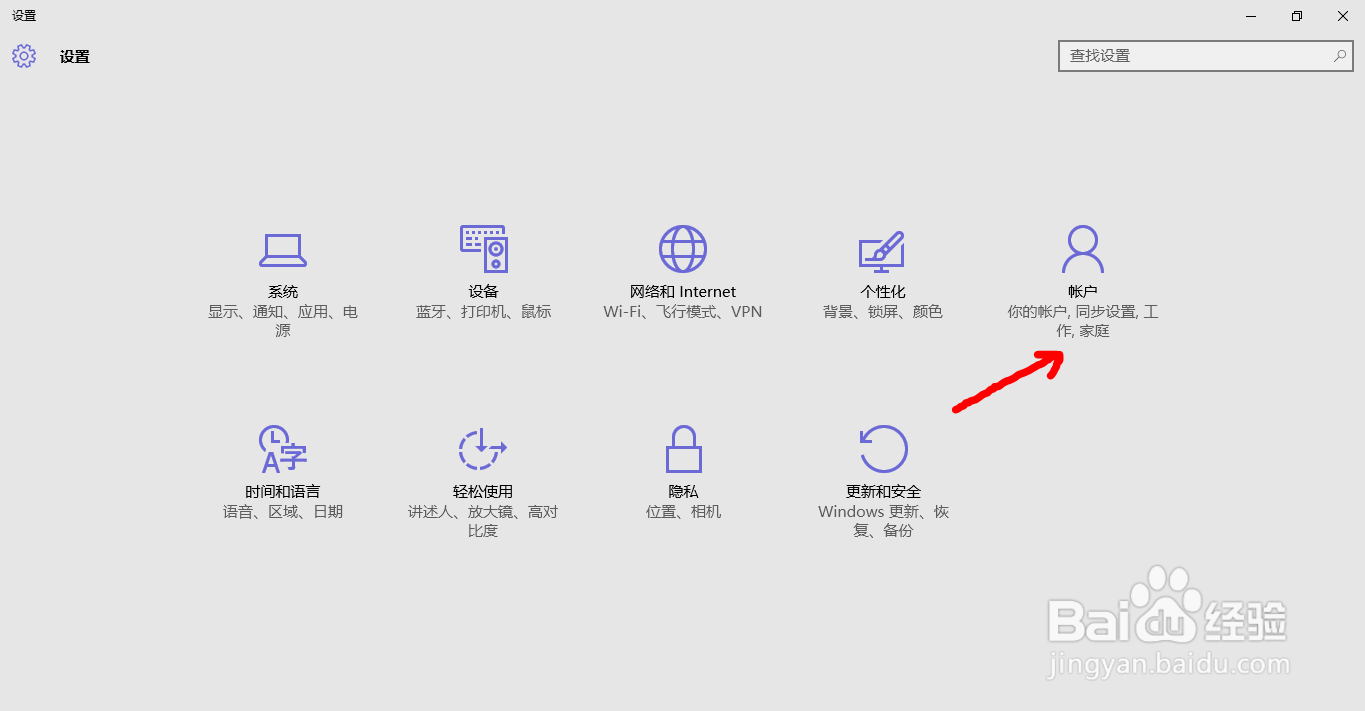
4、第四步:打开【你的账户】如图所示,在左侧选项中点击【你的账户】图标。
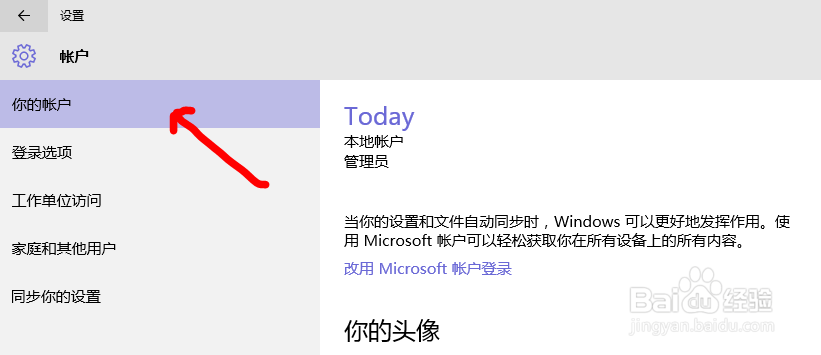
5、第五步:拍摄个人头像如图所示,打开【摄像头】对焦,即可拍摄照片,并自动设置为最新的电脑头像!